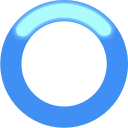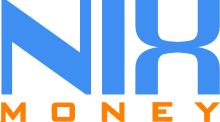Nixmoney для CMS HostCMS
С помощью FTP-клиента скопируйте папку payeer в корень сайта
Зайдите в панель администратора сайта и откройте раздел «Интернет магазины»
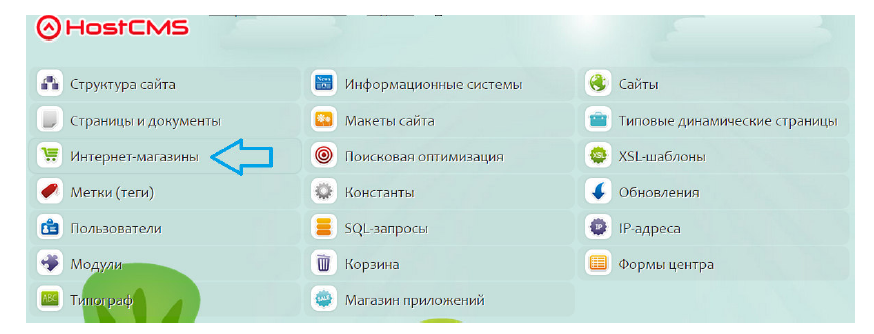
Откройте один из уже созданных магазинов, например «Каталог»
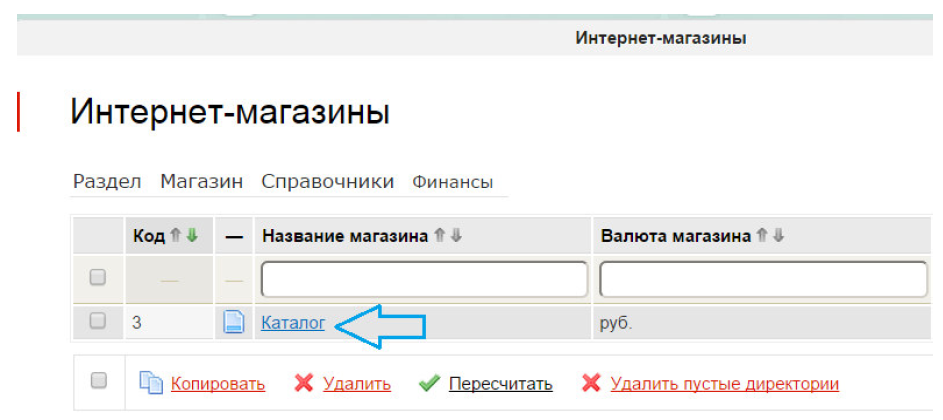
Откройте меню «Справочники → Платежные системы»
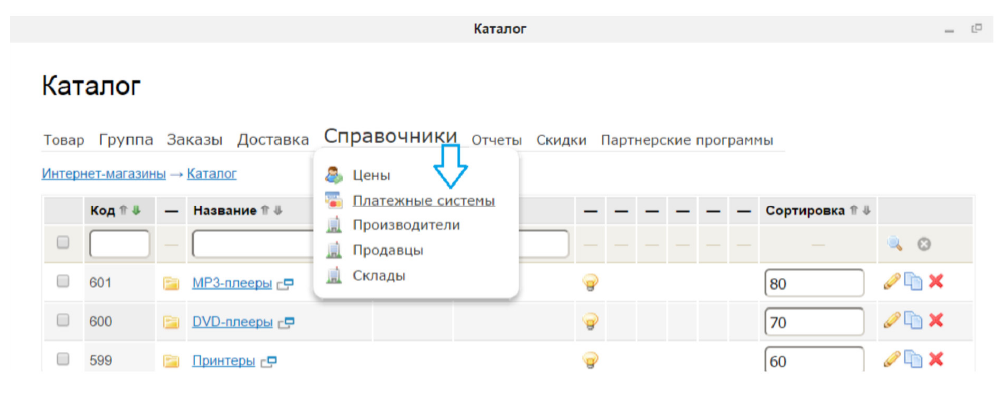
Наведите курсор на «Платежная система» и нажмите «Добавить»
При создании метода оплаты, укажите все параметры: название, описание, валюта, включите активность.
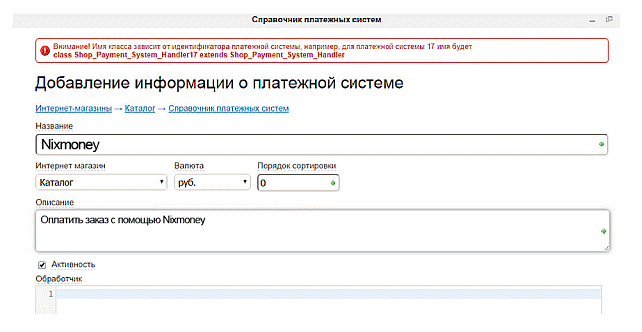
В поле «Обработчик» ниже введите скопируйте содержимое файла nixmoney.php Нажмите «Применить»
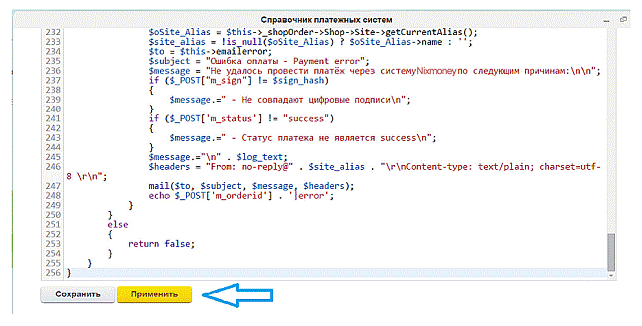
Запомните код, присвоенной платежной системе
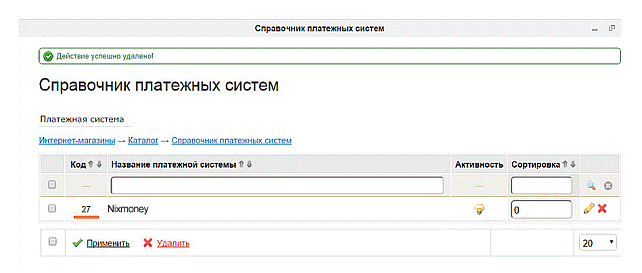
Откройте редактирование Nixmoney (значок карандаша справа) и вставьте в обработчике присвоенный код вместо ХХ
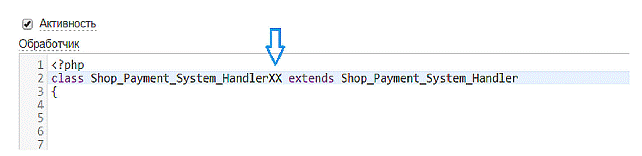
Ниже в обработчике заполните параметры платежной системы
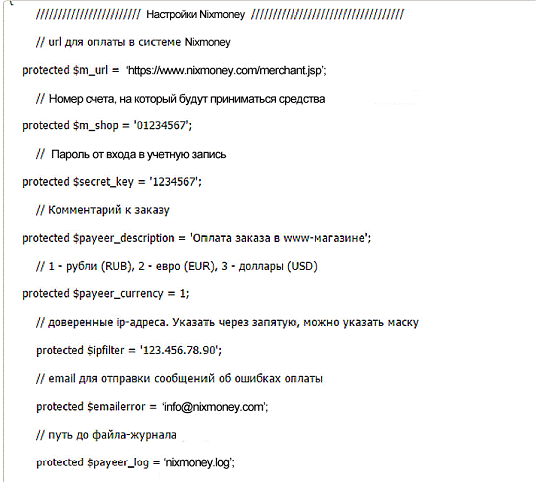
- URL мерчанта установлен по умолчанию https://www.nixmoney.com/merchant.jsp менять его не следует, если про изменения Вы не были уведомлены платежной системой (для работы в тестовом режиме укажите https://dev.nixmoney.com/merchant.jsp )
- Укажите номер счета, на который будут приниматься средства
- Укажите пароль от входа в учетную запись
- Введите описание (комментарий) к оплате для заказа
- Укажите путь к журналу-файлу, в который будет записывать информация про оплаты. Если оставить поле пустым, то журнал вестись не будет.
- Вы можете указать белый список IP-адресов. Каждый адрес вводится через запятую или указывается с помощью маски (*). Например 78.46.189.202.* Если поле пустое проверка не осуществляется
- В поле e-mail можно указать адрес для отправки лога ошибок
Нажмите ниже обработчика «Применить»
Откройте «Справочник платежных систем» и откройте раздел “Типовые динамические страницы”
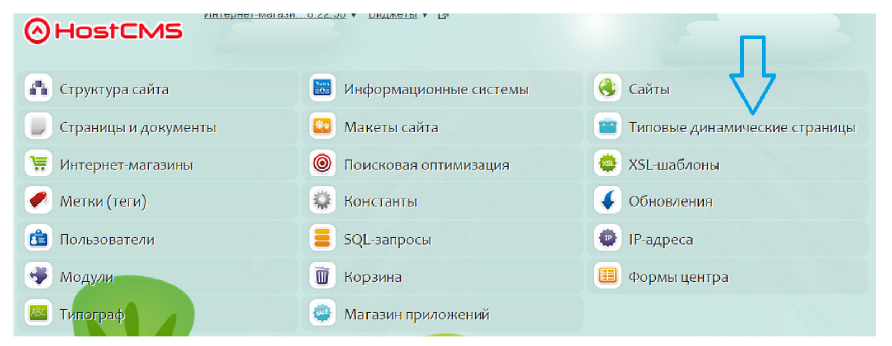
Откройте «Интернет-магазин» и нажмите значок редактирования напротив «Интерне-магазин корзина»

Откройте вкладку «Настройки страницы», вставте в поле «Настройки типовой динамической страницы», текст скопированный из файла nixmoney_config.php Текст необходимо вставить перед текстом «добавление товара в корзину». Нажмите применить.
Модуль настроен!